
Сегодня в этой статье будут затронуты факторы того, почему не загружаются фотографии Вктонтакте. Кроме того, будут разобраны пути решения этой проблемы. А встречается подобное как на ПК, так и на ноутбуках.
- Не загружаются фотографии Вконтакте
- Способ 1: Обновление флеш плеера
- Способ 2: Использование другого браузера
- Способ 3: Отключение/удаление плагинов
- Способ 4: Очистка кэша
- Способ 5: Перезапуск ПК и сканирование на наличие вирусов
- Способ 6: Настройка Интернет-соединения
- Способ 7: Использование безопасного соединения
- Способ 8: Конвертация загружаемого изображения
- Способ 9: Проведение технических работ на сайте Вконтакте
- Способ 10: Обращение в службу поддержки Vkontakte
Не загружаются фотографии Вконтакте
Фотографии Вконтакте могут не загружаться по таким причинам:
- Устаревший Флеш Плеер. Используется для просмотра фото и видео. Встроен непосредственно в браузер. Применение старой версии вызывает ряд затруднений (например, невозможность загрузки фото и видео в профиле социальной сети);
- Конфликт между браузером и социальной сетью. Иногда браузеры не взаимодействуют с Vkontakte;
- Конфликт с плагинами. Это программы, установленные непосредственно пользователем. Например, для скачивания музыки или для блокировки надоедливой рекламы и прочего. Плагины часто конфликтуют с интернет-ресурсами;
- Кэш браузера. Это комплекс временных файлов. Помогают быстрее получить доступ к любимым ресурсам. Неправильное использование кэша помешает загрузке фото;
- Неполадки с компьютером. Длительная работа ПК или наличие вирусов приводят к появлению различных трудностей;
- Неправильное подключение к интернету. Сбой в настройках подключения способен нарушить нормальную работу интернет-соединения;
- Использование незащищённого соединения. Вконтакте существует функция безопасного соединения. Её применение увеличивает надёжность трафика;
- Неподдерживаемый размер и расширение загружаемого фото. Vkontakte позволяет добавлять фото размером до 5 Мб с расширениями PNG, GIF, JPG и JPEG. Если фото не соответствует формату, загрузка в профиль станет недоступной;
- Временные проблемы с сайтом — например, проведение технических работ, которые лишают пользователей определённых функций.
А теперь рассмотрим, как решить все эти вопросы. Предлагаем следующие 10 методов.
Способ 1: Обновление флеш плеера
- Зайдите на официальный интернет-ресурс Adobe Flash Player.
- Скачайте новую доступную версию программы.
- Установите её, следуя инструкции по установке.
- Перезапустите браузер.

Способ 2: Использование другого браузера
- Подберите для себя другой подходящий браузер.
- Скачайте его с официального интернет-ресурса.
- Установите, согласно инструкции.
Способ 3: Отключение/удаление плагинов
- Попробуйте поочерёдно отключить каждый из ваших плагинов.
- Обратите внимание на результат во время загрузки изображения.
- Отключите или удалите выявленный конфликтующий плагин.
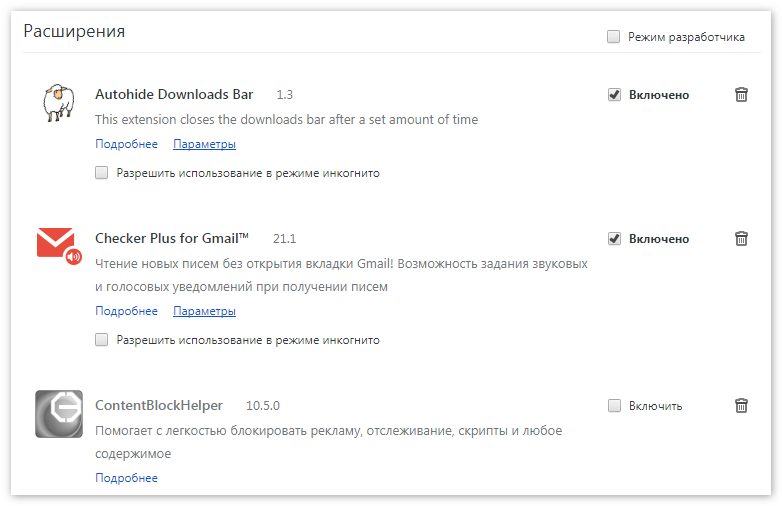
Способ 4: Очистка кэша
В каждом браузере кэш очищается по-разному, но клавиатурная комбинация для очистки кеша универсальна.
- Откройте браузер и нажмите «Ctrl+ Shift + Del».
- Затем в окошке «Очистить историю» установите отрезок времени, за который осуществится удаление информации.
- Нажмите «Удалить данные».
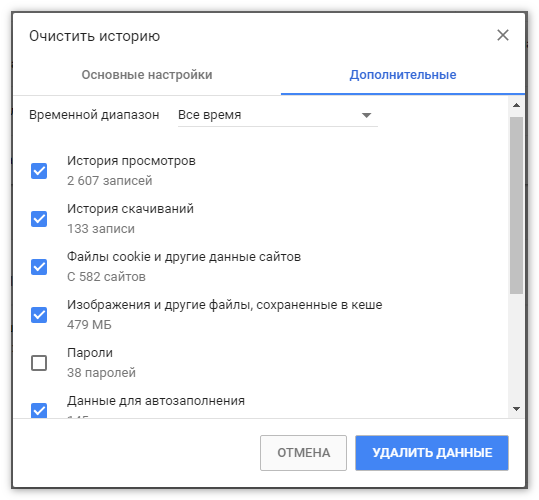
Способ 5: Перезапуск ПК и сканирование на наличие вирусов
- Перезагрузите ваш ПК, если он длительное время находился в работе.
- Скачайте любую антивирусную программу с официального интернет-ресурса.
- Установите её, следуя инструкции.
- Проведите глубокое сканирование ПК.
Способ 6: Настройка Интернет-соединения
- Остановите любые процессы скачивания материалов из интернета.
- Проверьте, чтобы отсутствовало подключение с помощью прокси-сервера.
- Попытайтесь зайти на другой сайт.
Способ 7: Использование безопасного соединения
- Зайдите в «Настройки» на странице Вконтакте.
- Выберите на панели вкладок «Безопасность».
- Выделите галочкой «Использовать защищенное соединение (HTTPS)».
- Сохраните настройки.
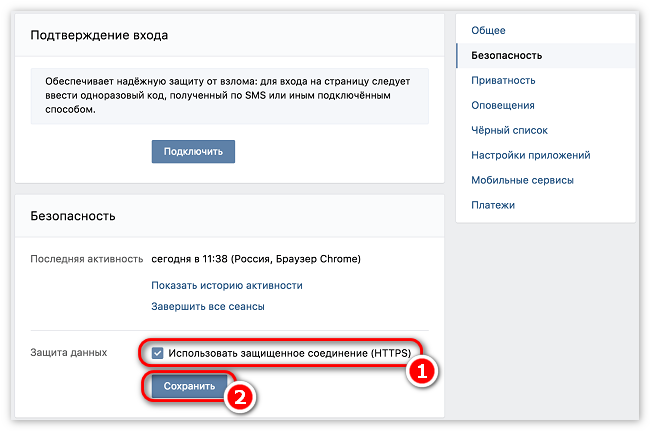
Способ 8: Конвертация загружаемого изображения
- Уменьшите фотографию.
- Измените её расширение на любом соответствующем онлайн-сервисе или с помощью программы для конвертации изображений.
- Проверьте результат во время загрузки фотографии на вашу страницу.
Способ 9: Проведение технических работ на сайте Вконтакте
Здесь никаких советов быть не может. Вам остаётся только дождаться окончания работ, после чего вновь попытаться загрузить изображение.
Способ 10: Обращение в службу поддержки Vkontakte
Если ни один из вышеперечисленных методов вам не помог, и проблема осталась, то последним вариантом является только обращение в службу поддержки. Напишите им и кратко изложите суть вопроса. Возможно, они смогут вам помочь.
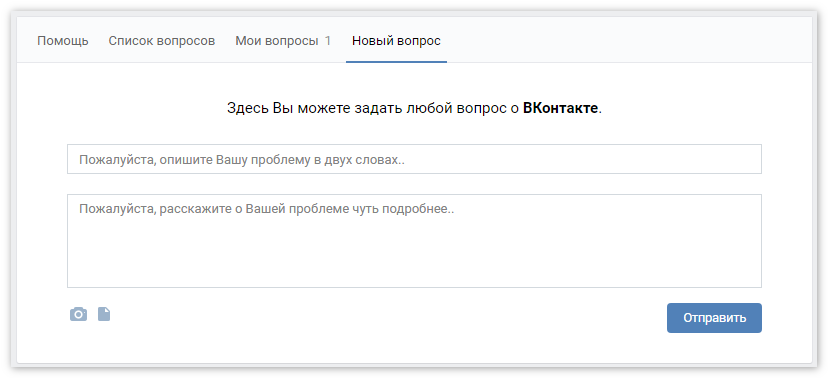
Будем надеяться, что все советы оказались полезными для вас и помогли решить вопрос того, почему не загружаются фотографии Вконтакте. Если же вы знаете другие методы решения, то вы можете поделиться ими в комментариях под статьёй.
